Windows 10
Разработчики Windows в актуальной версии сделали некоторые изменения, касающиеся средств защиты. Теперь у пользователя есть доступ в меню «Безопасность Windows», где и осуществляется управление всеми доступными инструментами.
Среди них находится брандмауэр, который по умолчанию активен и блокирует неподходящие правила. Если возникает надобность в его отключении, необходимо открыть упомянутый раздел и изменить состояние переключателя. При этом можно обратить внимание на дополнительные параметры, куда относится блокировка входящих подключений во время работы в общедоступных сетях и контроль публичных сетей. К домашним относятся только правила, связанные со взаимодействием с сетевыми программами, работающими через конкретные порты.
Подробнее: Отключение брандмауэра в Windows 10
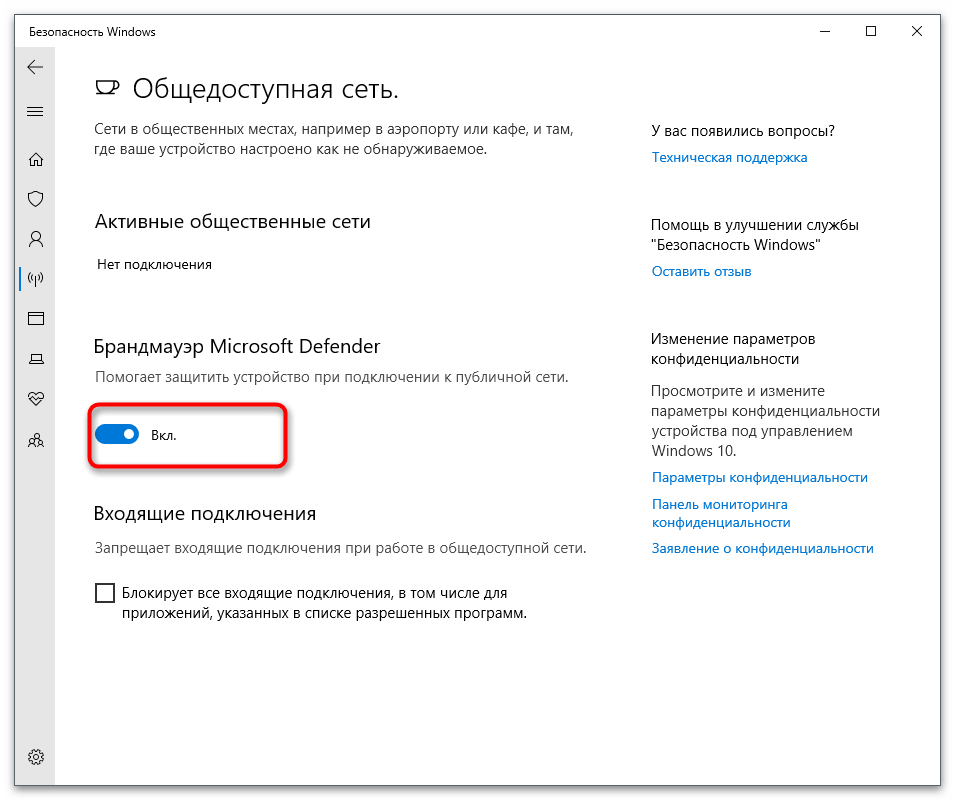
Windows 8
В Виндовс 8 еще сохраняется практика управления большинством системных компонентов через «Панель управления», где есть и раздел, посвященный межсетевому экрану. В меню настройки параметров присутствуют разные блоки как для публичных, так и общедоступных сетей. Действия выполняются от имени администратора, поэтому вам нужно иметь соответствующий уровень доступа. В упомянутом меню достаточно установить маркер напротив соответствующего пункта, чтобы отключить работу брандмауэра для выбранного типа сетей. Детальные инструкции по данной теме ищите в другой статье на нашем сайте, перейдя по следующей ссылке.
Подробнее: Отключение брандмауэра в Windows 8
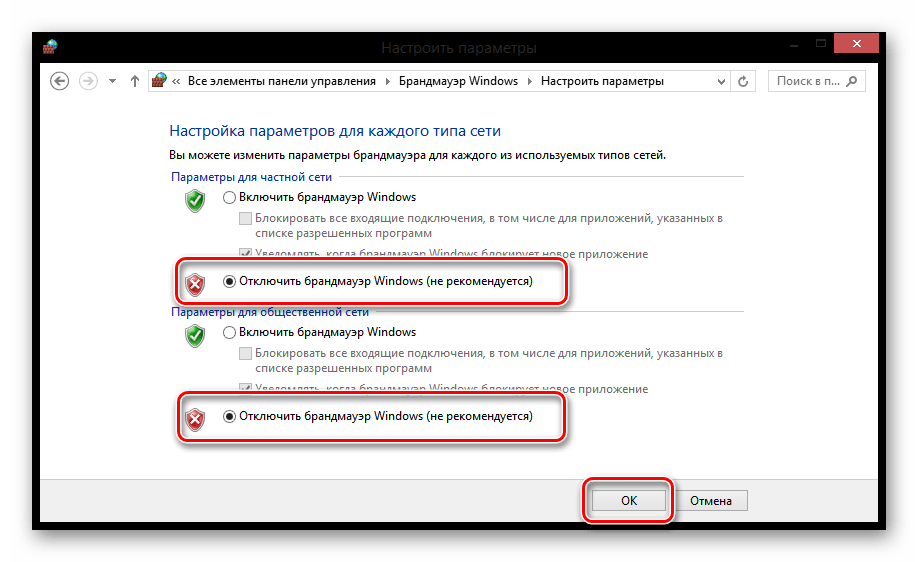
Windows 7
«Семерка» постепенно теряет свою актуальность, но все еще остается популярной среди пользователей с бюджетными и маломощными компьютерами. В этой версии операционной системы отключение брандмауэра тоже происходит через отведенный для этого раздел в «Панели управления». По умолчанию установлены рекомендованные параметры, и межсетевой экран работает для каждого типа сетей. Юзеру доступно ручное изменение конфигурации для каждой из них или для всех сразу. Уточним, что деактивировать брандмауэр в Windows 7 можно не только через «Панель управления», но и двумя другими методами. Это может пригодиться тем, кто сталкивается с проблемами при осуществлении настройки или им не подходит первый предложенный вариант.
Подробнее: Отключение брандмауэра в Windows 7
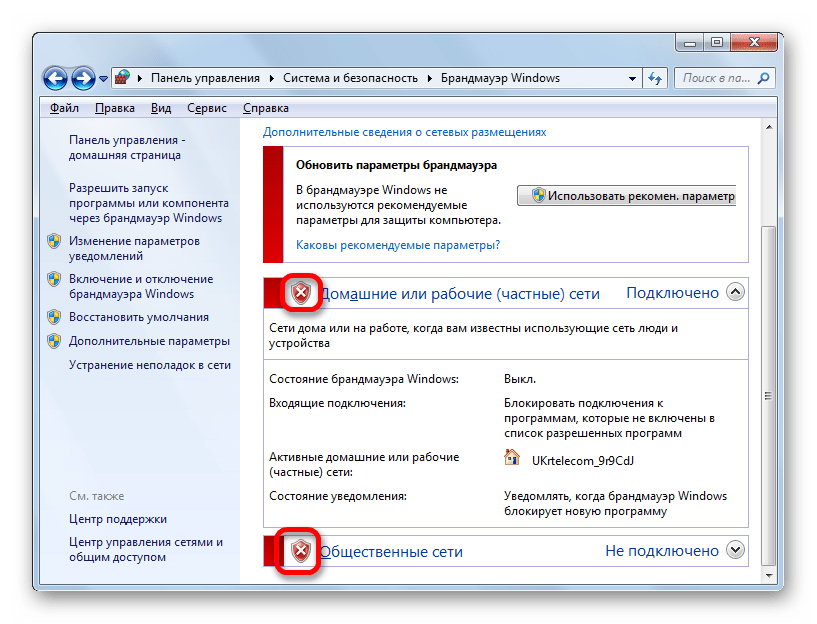
Windows XP
Если речь идет о Windows XP, для которой уже давно не выпускается никаких обновлений и исправлений, отключение брандмауэра в ней осуществляется так же, как это было и много лет назад, когда данная операционная система была хоть немного актуальна. Если вы являетесь ее пользователем и желаете деактивировать межсетевой экран, представляем вашему вниманию тематические инструкции. В них идет речь как об отключении самой системы защиты, так и о принудительном отключении службы, что тоже может пригодиться в определенных ситуациях.
Подробнее: Отключение брандмауэра в Windows XP
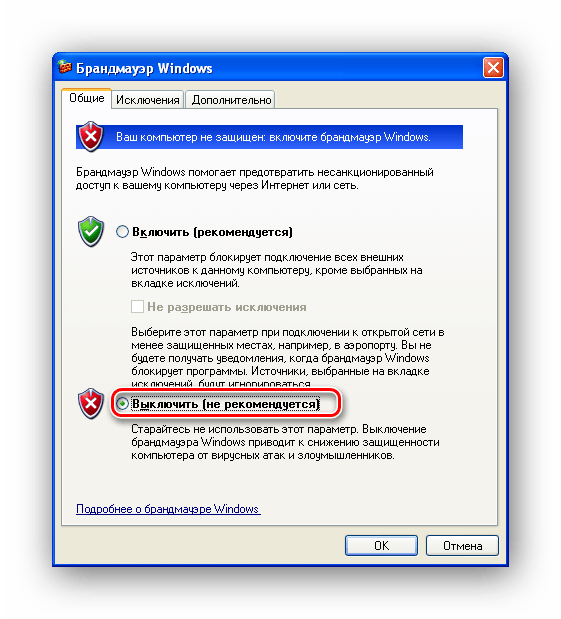
Роутер
Рассмотрим менее популярную ситуацию, когда межсетевой экран необходимо отключить непосредственно в настройках маршрутизатора, чтобы обойти правила, ограничивающие определенные подключения. Этот брандмауэр не связан с тем, что работает в операционной системе, поэтому переходите к выполнению следующих действий только в том случае, если желаете деактивировать именно упомянутый компонент сетевого устройства.
Далее будут представлены разные веб-интерфейсы маршрутизаторов для наглядности, однако вход в них осуществляется примерно одинаково. Если вы еще не знаете, как это сделать, кликните по следующему заголовку и прочитайте руководство по теме.
Подробнее: Вход в веб-интерфейс роутеров
TP-Link
Компания TP-Link — один из самых популярных производителей сетевого оборудования. Провайдеры активно распространяют их бюджетные модели роутеров при подключении интернета клиентам, поэтому часто в квартирах и домах людей находятся именно модели от данной компании. Отключение защиты в последней версии веб-интерфейса производится так:
- После успешной авторизации перейдите в раздел «Защита».
- Откройте категорию «Настройка базовой защиты» и снимите галочку с пункта «Включить межсетевой экран SPI». Технология SPI обеспечивает сопряжение микроконтроллеров, поэтому отключение межсетевого экрана может привести к проблемам с работой некоторых устройств, связанных с роутером. Если вы заметите это, вернитесь в настройки и активируйте брандмауэр.
- Обратите внимание на дополнительные средства защиты в качестве VPN и ALG. Первый пропускает трафик указанных протоколов, а второй обеспечивает прохождение прикладных протоколов для пользователей NAT. Изменяйте состояние этих параметров только в том случае, когда действительно понимаете, что делаете.
- В расширенных настройках защиты присутствует защита от DoS-атак, которая по умолчанию отключена, поэтому и не нуждается в дополнительной деактивации со стороны пользователя.
- Если сейчас активен DNS от Яндекс, вы можете можете отключить данный компонент, поскольку он не оказывает никакого положительного влияния без дополнительных настроек, а нужен исключительно для добавления правил подключенных устройств.
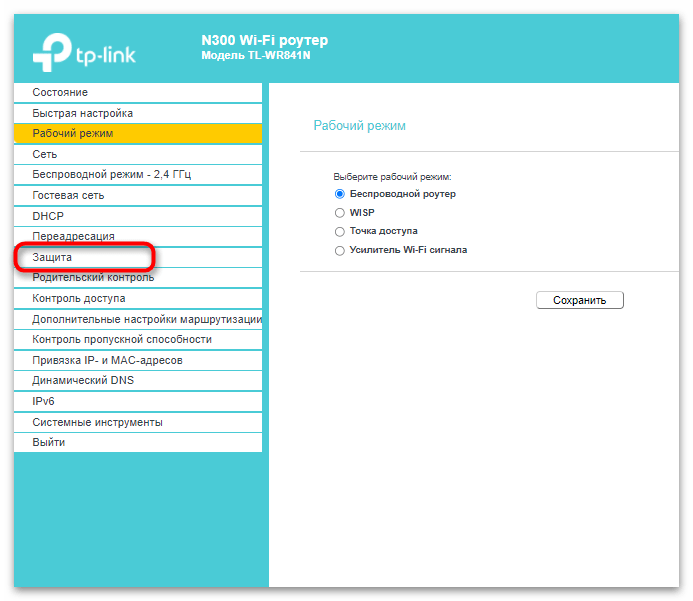
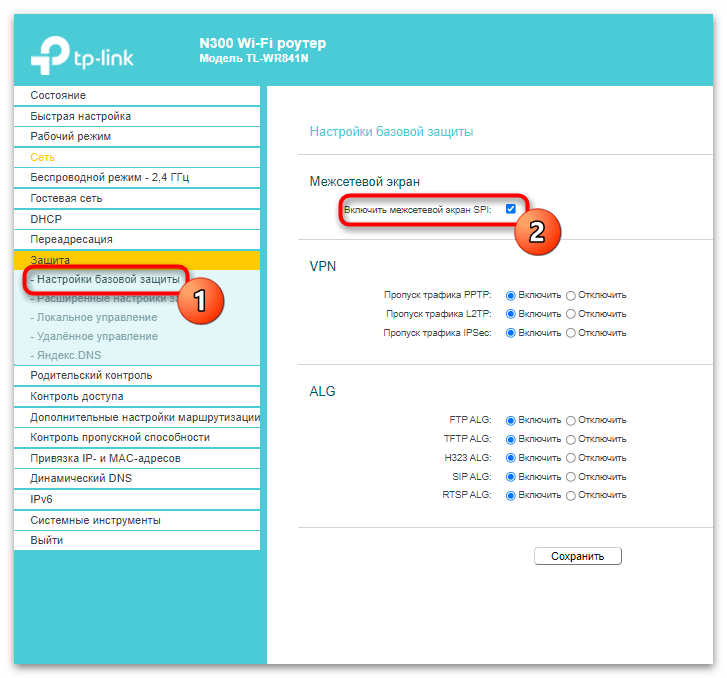
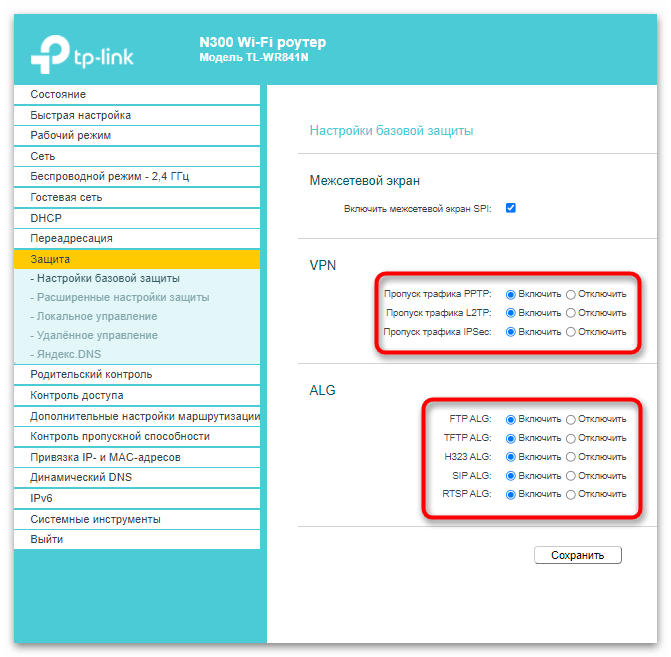
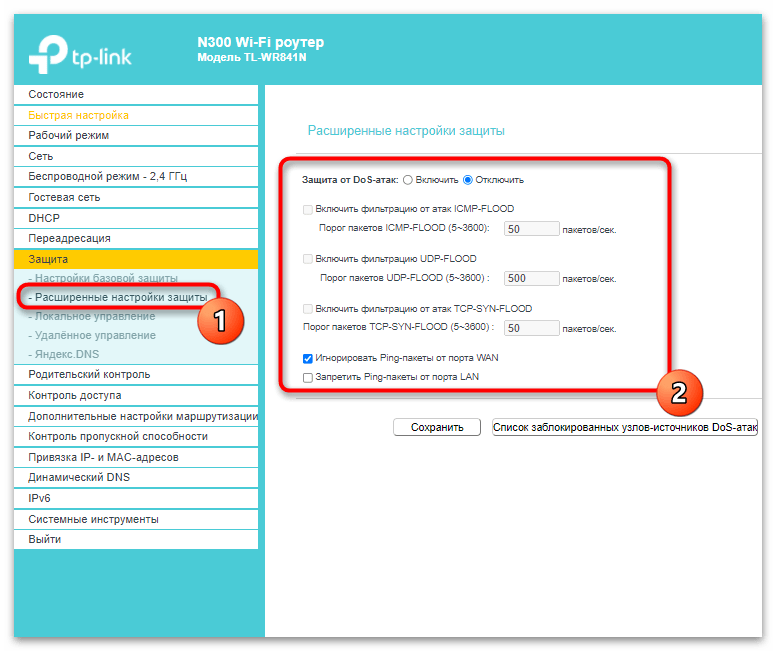
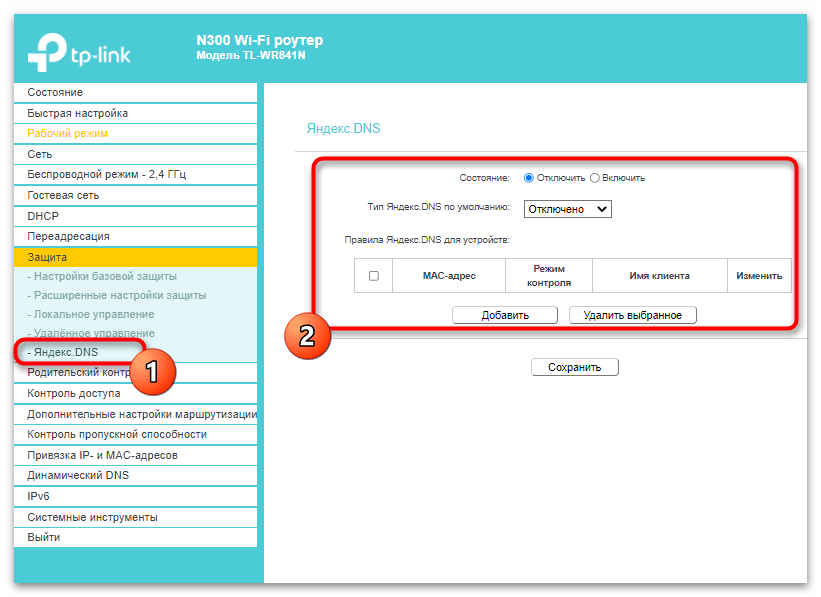
D-Link
Веб-интерфейсы роутеров от D-Link тоже имеют привычный вид и понятны для большинства пользователей. Советуем ознакомиться со следующей инструкцией даже тем, кто приобрел себе маршрутизатор от другой компании и не понимает, где отключить межсетевой экран. Скорее всего, внешний вид интернет-центра будет похож на представленный ниже и вам удастся справиться с этой настройкой.
- Авторизуйтесь в меню и перейдите к разделу «Межсетевой экран».
- Отыщите среди категорий «IP-фильтры» или «Защита», после чего откройте ее.
- Вы можете удалить существующие по умолчанию запрещающие правила, если у вас возникают проблемы с работой конкретных сетевых программ или протоколов.
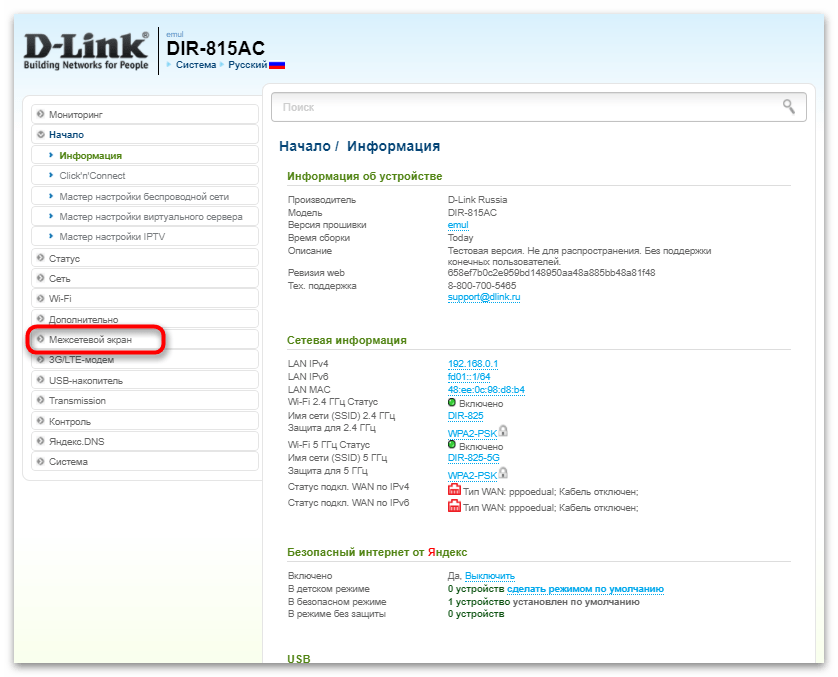
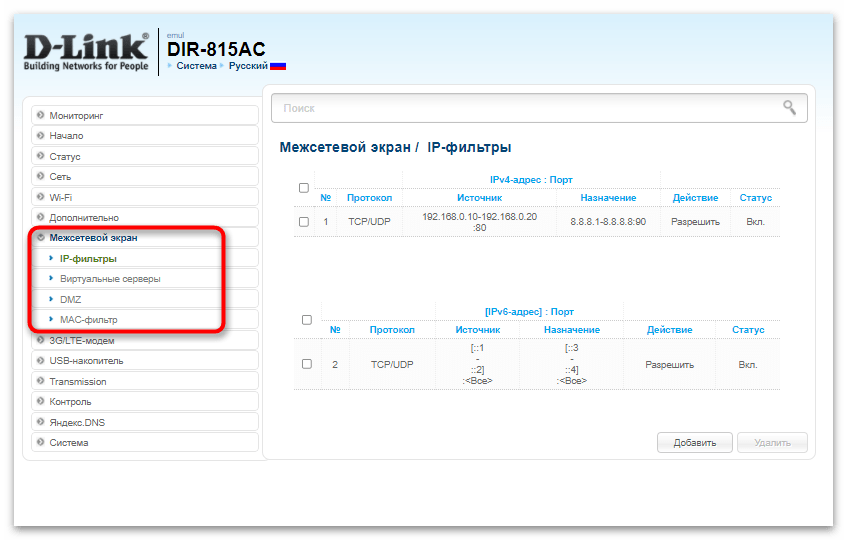
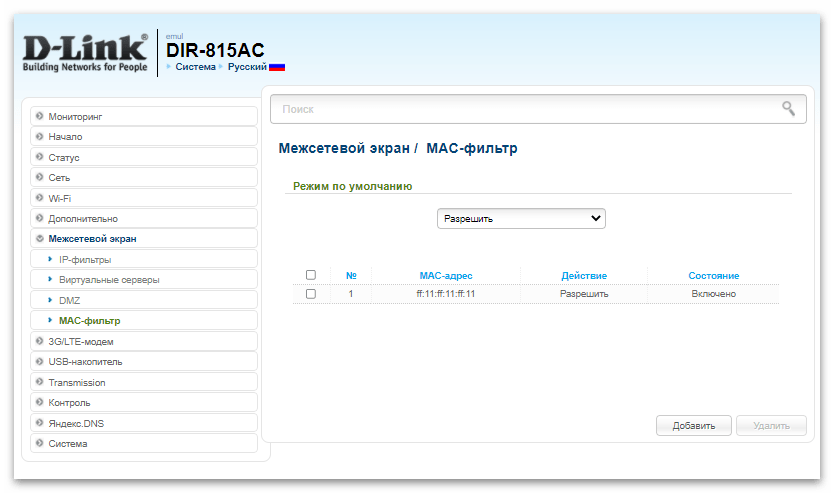
ASUS
Маршрутизаторы от ASUS имеют самый необычный и современный веб-интерфейс, поэтому остановимся на них отдельно, детально продемонстрировав весь процесс отключение встроенного брандмауэра.
- В блоке «Дополнительные настройки» найдите пункт «Брандмауэр». Если по умолчанию интерфейс на английском языке, измените его на русский, вызвав меню, находящееся справа вверху окна.
- Отключите брандмауэр, отметив маркером соответствующий пункт. Сделайте то же самое с защитой от DoS, если она сейчас активна.
- Заметьте, что при использовании роутеров с технологией IPv6 используется другой межсетевой экран, который тоже необходимо отключить, переместив маркер на «Нет».
- При переходе по ссылкам FAQ, представленным в этом окне управления межсетевым экраном, вы получите информацию на английском языке о том, как работают средства защиты от ASUS. Эти сведения нужны только продвинутым пользователям, которые и заинтересованы в настройке безопасности.
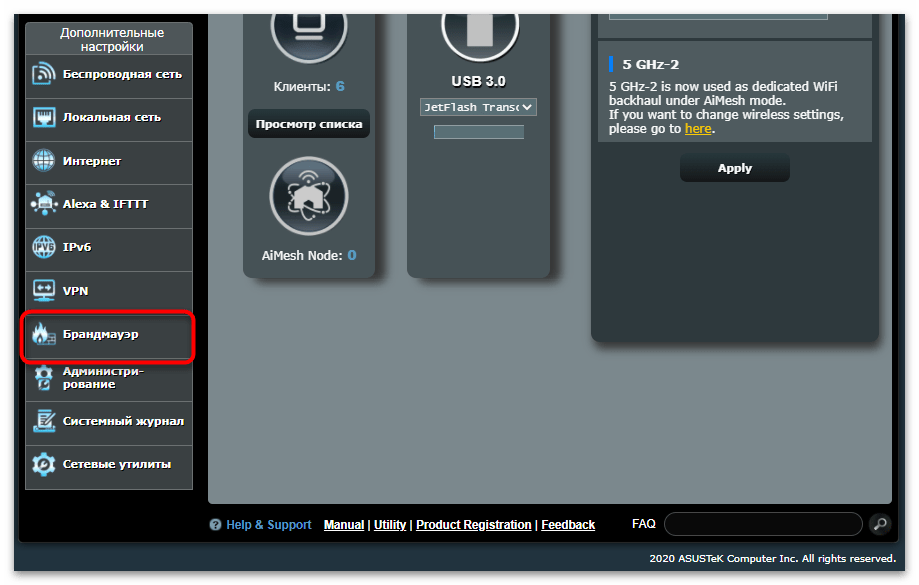
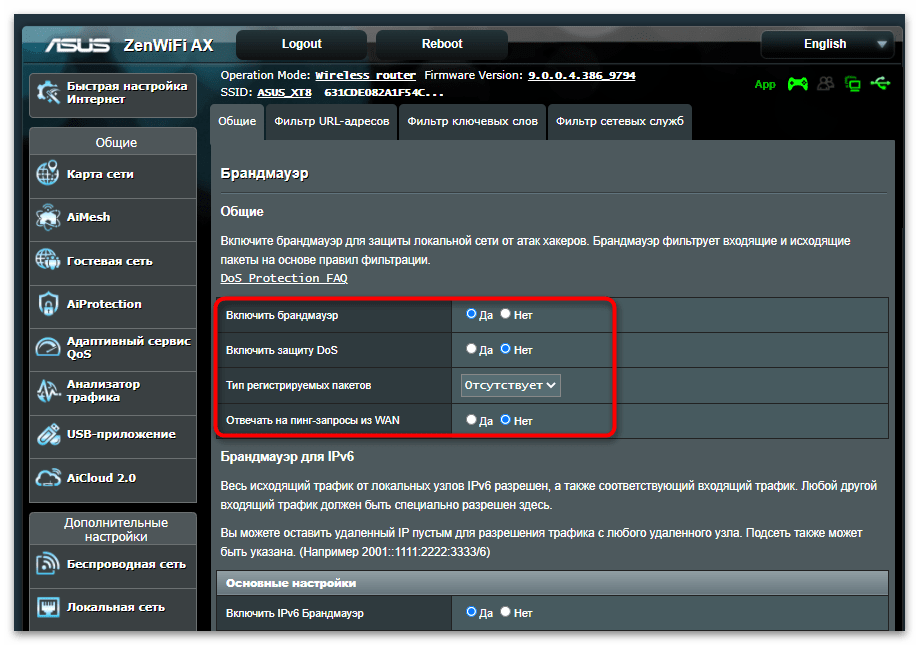
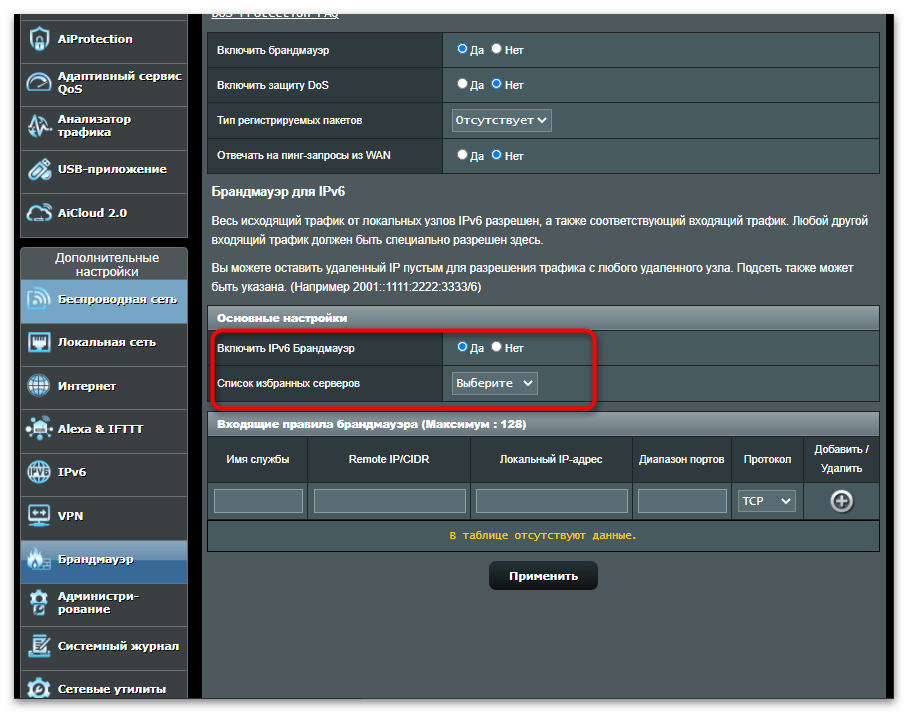
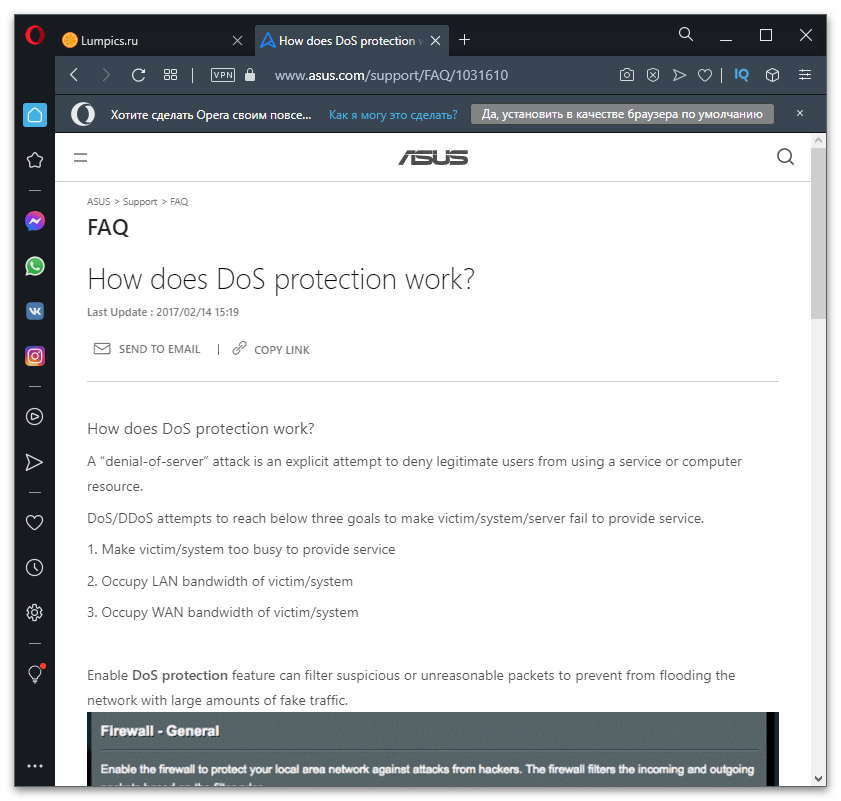
 Наш Telegram каналТолько полезная информация
Наш Telegram каналТолько полезная информация
 Проверка компьютера с Windows на ошибки
Проверка компьютера с Windows на ошибки
 Поиск по MAC-адресу
Поиск по MAC-адресу
 Восстановление клавиш и кнопок на ноутбуке
Восстановление клавиш и кнопок на ноутбуке
 Правильная установка Visual Studio на ПК
Правильная установка Visual Studio на ПК
 Исправление проблемы с неработающей подсветкой клавиатуры на ноутбуке ASUS
Исправление проблемы с неработающей подсветкой клавиатуры на ноутбуке ASUS
 Подключение интернета от Ростелеком на компьютере
Подключение интернета от Ростелеком на компьютере
 Правильное открытие блока питания от ноутбука
Правильное открытие блока питания от ноутбука
 Ошибка «Boot Device Not Found» на ноутбуках HP
Ошибка «Boot Device Not Found» на ноутбуках HP
 Восстановление заводских настроек на ноутбуке ASUS
Восстановление заводских настроек на ноутбуке ASUS
 Удаляем антивирус 360 total security с компьютера
Удаляем антивирус 360 total security с компьютера
 Решаем проблему с отсутствием роутера в системе
Решаем проблему с отсутствием роутера в системе
 Правильное заземление компьютера в доме или квартире
Правильное заземление компьютера в доме или квартире
 Поиск украденного ноутбука
Поиск украденного ноутбука
 Отмена последних действий на компьютере
Отмена последних действий на компьютере
 Узнаем, есть ли Bluetooth на ноутбуке
Узнаем, есть ли Bluetooth на ноутбуке
 Выполняем перезагрузку удаленного компьютера
Выполняем перезагрузку удаленного компьютера
 Выясняем название модели ноутбука ASUS
Выясняем название модели ноутбука ASUS
 Переустанавливаем Windows на ноутбуке
Переустанавливаем Windows на ноутбуке
 Решаем проблему с воспроизведением файлов в Windows Media Player
Решаем проблему с воспроизведением файлов в Windows Media Player
 Как очистить папку Temp в Windows 10
Как очистить папку Temp в Windows 10 lumpics.ru
lumpics.ru

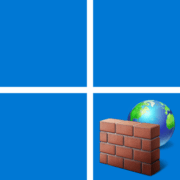


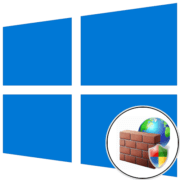
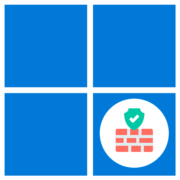
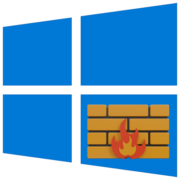

Спасибо вам огромное за помощь в решении моей проблемы. Удачи вам!